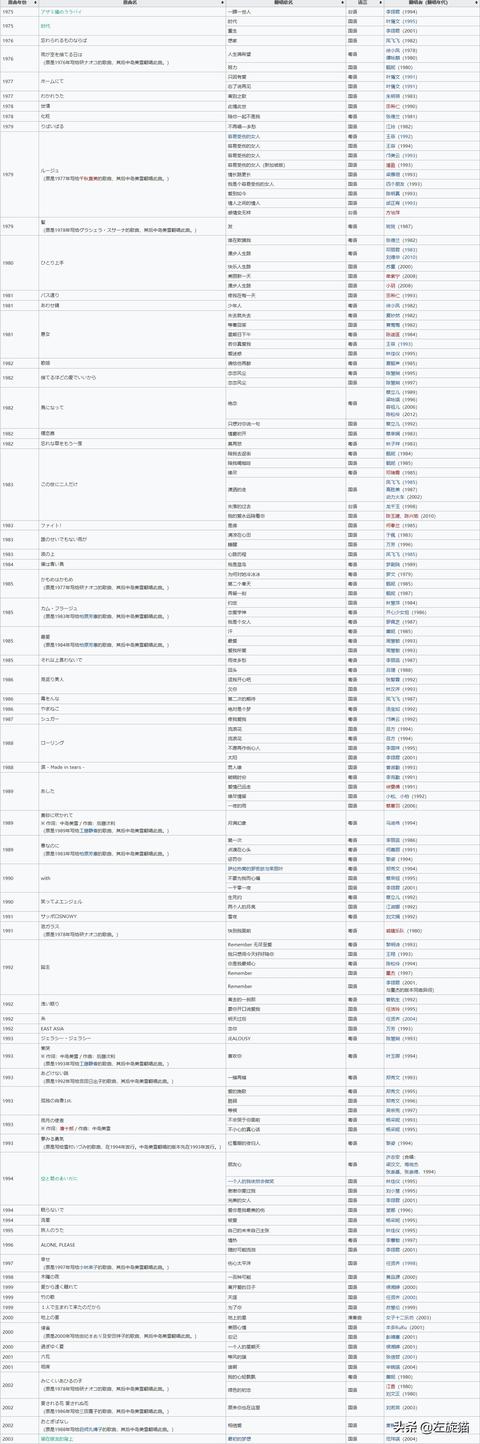【点】命令在【绘图】菜单的位置如图1所示。可以看出点有单点、多点、定数等分、定距等分多个命令组成,并且点有不同的显示样式,只有进行设置才能正确显示出来。

图1【点】命令级联菜单
2、设置【点样式】【点样式】命令调用方式有:
- 下拉菜单:【格式】|【点样式】
- 命令行 :ddptype
进入【点样式】命令,出现如图2 所示【点样式】对话框,共有20种点显示样式,默认点的样式为第二种,因而在图中不能显示点。选择其他的点样式可将点显示出来,还可以调整显示的点的大小。【点】命令绘制的点,只有在【对象捕捉】设置节点选中,才能被捕捉到。

图 2 【点样式】对话框
3、单点和多点(po)【单点】是绘制单个点,绘制一个点后自动退出命令。
【多点】可以连续在屏幕上绘制多个点,如图3所示,直到按ESC键退出命令,空格和回车键均不能退出该命令。
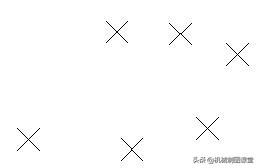
图 3 多点绘制的图形
4、 定数等分(div)和定距等分(me)【定数等分】是在直线或曲线对象插入一定数量的等分节点;
【定距等分】是在直线或曲线对象上按一定距离插入等分节点。
定数等分和定距等分的具体操作过程,如表1所示。
表1 【定数等分】和【定距等分】操作过程
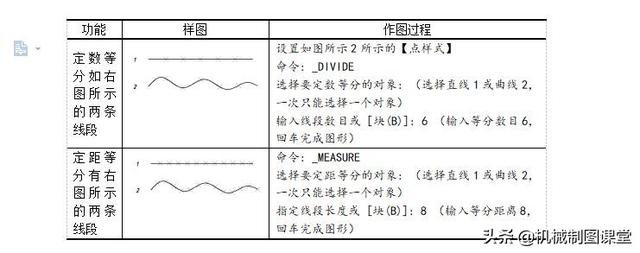
注意:定数等分如果不能整除的话,会涉及到从哪个端点起分的问题。在指定选择对象时,拾取点离哪个端点近,说明从哪个端点开始等分;选项[块(B)]激活时,可以将预先设定好的图块插入到等分点的位置。
CAD更多内容持续更新中,敬请关注!谢谢!,